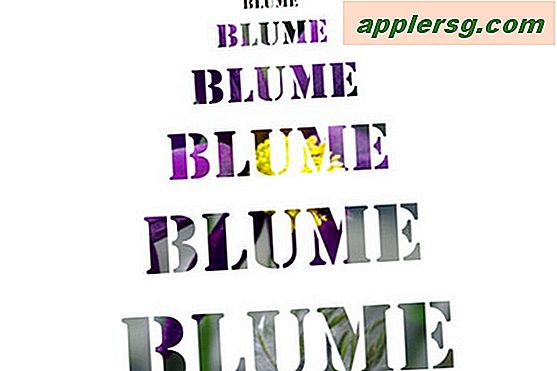Slik oppdaterer du alle apper på iPhone og iPad
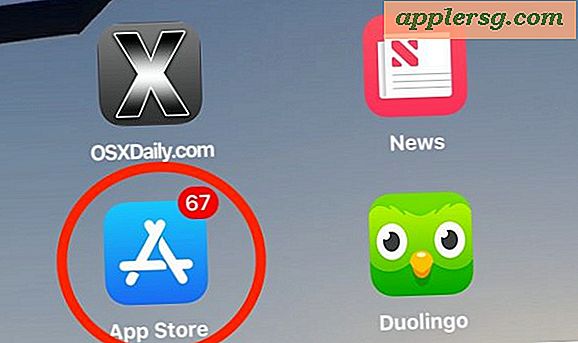
Apper på iPhone og iPad oppdateres ofte med nye funksjoner, ulike forbedringer, sikkerhetsjusteringer og andre komponenter. Hvis du ikke holder deg oppdatert på iOS-apper, blir du raskt oversvømt med dusinvis av tilgjengelige appoppdateringer som venter på å bli installert for iPad- og iPhone-appene dine.
Heldigvis er det en enkel måte å håndtere en sperring av avventer appoppdateringer, fordi du enkelt oppdaterer alle appene samtidig i iOS App Store .
Du trenger en stabil og rask internettforbindelse for dette trikset for å fungere rimelig, ellers kan du vente lenge før alle appene oppdateres på langsommere internettforbindelser.
Slik oppdaterer du alle iOS-programmer samtidig på iPhone eller iPad
Evnen til å oppdatere alle appene på en gang er tilgjengelig i alle svakt moderne iOS-versjoner, og det er det samme på både iPhone og iPad. Slik fungerer det:
- Åpne "App Store" på iPhone eller iPad
- Trykk på "Oppdateringer" -fanen
- En gang i delen Oppdateringer, vent på alle oppdateringer som skal lastes hvis de ikke har gjort det allerede, og trykk deretter på "Oppdater alle" øverst til høyre på skjermen
- Vent til alle appene lastes ned og oppdateres, det kan ta en stund å fullføre



I App Store, vil appene som oppdateres, ha en liten snurringssirkelindikator ved siden av dem. Når du kommer tilbake til startskjermbildet (navnet på skrivebordet tilsvarende på iPhone eller iPad), vil du se oppdateringsappsikonene er tonet og appnavnene endres midlertidig til "Oppdaterer ..." eller "Venter ..." avhengig av hvor de er i oppdateringskøen.

Når appen har fullført oppdateringen, vil navnet på appen og dets ikon gå tilbake til sin normale tilstand og navnekonvensjon.
Prosessen med å oppdatere alle apper kan være rask eller sakte, avhengig av programene du oppdaterer, og deres størrelse, og hvor raskt Internett-tilkoblingen din er. Hvis du vil prioritere oppdatering av enkelte apper over andre, kan du alltid pause enkelte oppdateringer midlertidig eller til og med stoppe appnedlastinger ved å trykke på de ventende ikonene til appene du vil stoppe. Noen ganger er det til og med nødvendig hvis en app blir sittende fast på "Venter ..." under oppdateringsprosessen, fordi pauser og avbryter en appoppdatering, kan ofte fikse dette problemet umiddelbart.
Når du er ferdig, vil alle iOS-appene dine bli oppdatert, og indikatoren for numerisk oppdateringskilt i App Store-programmet vil ikke lenger være synlig, i hvert fall til en annen appoppdatering kommer.
Skjermbilder her viser oppdatering av alle appene på en gang ved hjelp av en iPad, men prosessen er identisk på iPhone også.
Noe som er verdt å nevne er at noen ganger apps er oppdatert, men oppdateringen har ikke blitt rullet ut til den aktuelle enheten din, eller har ikke blitt anerkjent av App Store. Hvis du vet at det er tilfelle, kan du oppdatere oppdateringene i App Store i iOS for å få dem til å bli synlige, men det vil ikke fungere hvis en appoppdatering ikke er universelt tilgjengelig ennå.
Hvis du er glemsom for å oppdatere apper i iOS, og du ikke vil håndtere alle dine apper manuelt, slik som beskrevet ovenfor, kan du også velge å aktivere automatiske oppdateringer for iOS-apper som vil forsøke å automatisere prosessen. Personlig liker jeg ikke den automatiske oppdateringsprosessen fordi noen ganger er det apper som jeg ikke vil oppdatere av en eller annen grunn, så jeg har automatiske appoppdateringer deaktivert i IOS, men dette handler bare om personlig bruk og personlig bruk mening, vil hver iPhone og iPad eier (og enhet) være annerledes.
Oppdatering av iOS-apper er viktig av mange grunner, blant annet forbedret sikkerhet, nye funksjoner, større kompatibilitet, feilrettinger og mye mer. Så det er godt å holde deg oppdatert og ikke la en trillion oppdateringer hakke opp for apper på iPhone eller iPad. . Oppdateringsfunksjonen gjør det spesielt enkelt, så hvis du ikke har brukt det ennå, kan det være en god tid å starte.





![Humor - 2001: En Space Odyssey, hvis Hal var Siri [Video]](http://applersg.com/img/fun/177/humor-2001-space-odyssey.jpg)



![iOS 9.3.1 Løser Link Crashing Bug, tilgjengelig for nedlasting nå [IPSW Links]](http://applersg.com/img/ipad/314/ios-9-3-1-fixes-link-crashing-bug.jpg)